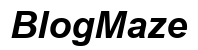Introductie
Als je de opslag van je mobiele apparaat wilt uitbreiden, is het gebruik van een SD-kaart een uitstekende oplossing. Het kan echter soms lastig zijn om bestanden op je SD-kaart te openen en te beheren. Deze gids leidt je door alles wat je moet weten, van het begrijpen van verschillende soorten SD-kaarten tot het openen ervan op zowel Android- als iPhone-apparaten. We zullen ook veelvoorkomende problemen behandelen om ervoor te zorgen dat je ervaring soepel en probleemloos verloopt.
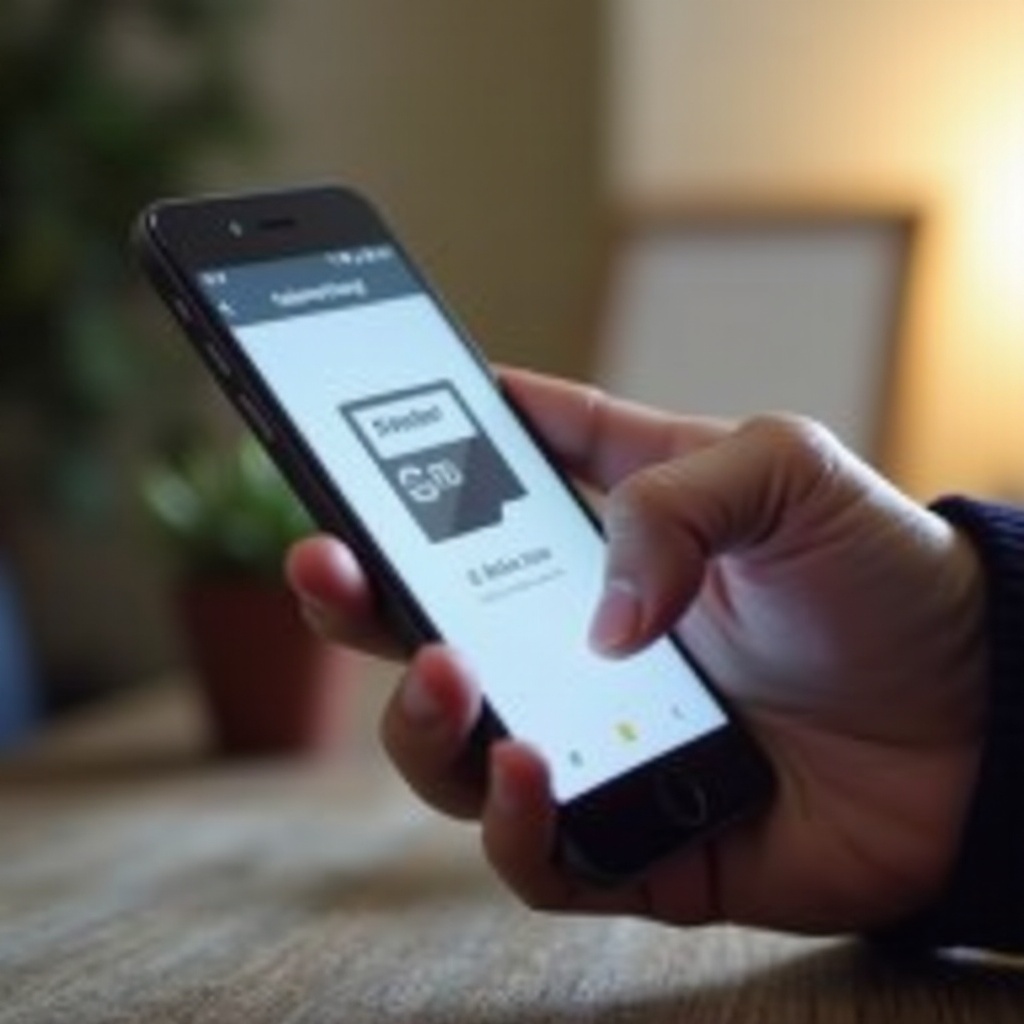
SD-kaarten begrijpen
SD-kaarten komen in verschillende soorten en formaten, elk met een andere functie en voor verschillende apparaten. Het is essentieel om te begrijpen welke kaart het beste bij jouw telefoon past voor naadloos gebruik.
Soorten SD-kaarten
SD-kaarten zijn er in verschillende maten en capaciteiten:
1. SD (Standaard capaciteit): Deze kaarten variëren van 1MB tot 2GB.
2. SDHC (Hoge capaciteit): Deze variëren van 2GB tot 32GB.
3. SDXC (Uitgebreide capaciteit): Capaciteiten beginnen bij 32GB en kunnen oplopen tot 2TB.
4. MicroSD: Kleiner van formaat maar vergelijkbaar in capaciteit, veelal gebruikt in smartphones.
De juiste SD-kaart kiezen
Bij het selecteren van een SD-kaart voor je telefoon:
– Controleer compatibiliteit: Zorg ervoor dat de kaart past en wordt ondersteund door je telefoonmodel.
– Evalueer opslagbehoeften: Overweeg waarvoor je het gaat gebruiken—of het nu gaat om het opslaan van apps, mediabestanden of beide.
– Bekijk snelheidsscores: Snellere kaarten (zoals Class 10 of UHS-I) zijn beter voor HD-content.
Door inzicht te krijgen in het SD-kaartlandschap, kun je een weloverwogen keuze maken die is afgestemd op jouw behoeften, waardoor een soepele integratie met je telefoon mogelijk wordt.

Je SD-kaart instellen
Voordat je een SD-kaart kunt gebruiken, moet je ervoor zorgen dat deze compatibel is met je apparaat en correct is ingevoegd.
De compatibiliteit van je telefoon controleren
Niet alle telefoons ondersteunen SD-kaarten. Om dit te controleren:
1. Raadpleeg de gebruikershandleiding van je telefoon.
2. Bezoek de website van de fabrikant.
3. Inspecteer je telefoon fysiek voor een SD-kaartsleuf (meestal te vinden bij de SIM-kaartsleuf).
De SD-kaart invoegen
- Schakel je telefoon uit: Zet je telefoon uit voordat je de SD-kaart invoegt om mogelijke schade te voorkomen.
- Vind de sleuf: Zoek de SD-kaartsleuf op je apparaat.
- Correct invoegen: Steek de kaart in de sleuf volgens de aangegeven richting.
- Herstart: Zet je telefoon weer aan.
Als je telefoon de kaart correct detecteert en monteert, ben je klaar om hem te gebruiken voor extra opslagruimte.
Toegang krijgen tot de SD-kaart op Android
Android-telefoons bieden flexibele opties voor toegang tot en het verplaatsen van bestanden. Hier is hoe je kunt beginnen:
Navigeren door opslaginstellingen
- Open instellingen: Ga naar ‘Instellingen’ op je Android-apparaat.
- Opslag: Tik op ‘Opslag’ of ‘Opslag & USB,’ afhankelijk van je Android-versie.
- Bekijken SD-kaart: Onder ‘Externe opslag’ zou je je SD-kaart moeten zien staan.
Gebruik van bestandsbeheer-apps
Voor meer geavanceerd beheer:
1. Open bestandsbeheer: Gebruik de ingebouwde bestandsbeheerder of download een betrouwbare app zoals ES File Explorer.
2. Blader door bestanden: Navigeer door mappen zoals ‘Interne opslag’ en ‘SD-kaart’ om bestanden te openen.
3. Beheer bestanden: Verplaats, kopieer of verwijder bestanden indien nodig.
Bestanden verplaatsen naar de SD-kaart
Om interne opslag vrij te maken:
1. Open bestandsbeheer: Start een bestandsbeheer-app.
2. Selecteer bestanden: Kies de bestanden of mappen die je wilt verplaatsen.
3. Verplaats naar SD-kaart: Selecteer ‘Verplaatsen,’ navigeer naar je SD-kaart en plak bestanden in de gewenste map.
Het verplaatsen van bestanden helpt de opslag van je telefoon te optimaliseren, zodat deze efficiënt blijft werken.
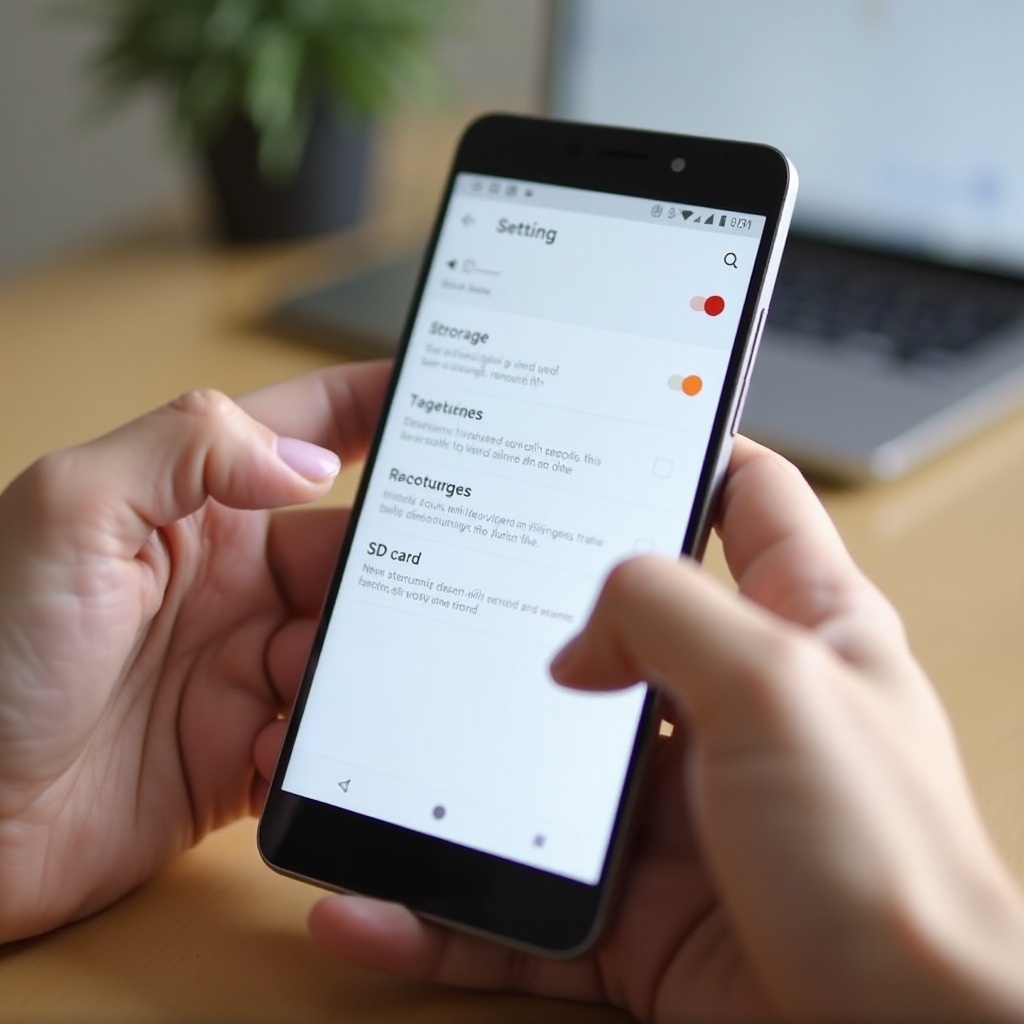
Toegang krijgen tot de SD-kaart op iPhone
In tegenstelling tot Android hebben iPhones geen ingebouwde sleuven voor SD-kaarten, maar je kunt ze nog steeds gebruiken met externe adapters.
Gebruik van externe adapters
- Kies een adapter: Koop een Apple-compatibele SD-kaartlezer of adapter.
- Adapter aansluiten: Steek de SD-kaart in de adapter en sluit deze vervolgens aan op de lightning-poort van je iPhone.
- Bestanden importeren: Gebruik de ‘Bestanden’ app of apps zoals ‘Foto’s’ om inhoud te bekijken en bestanden van de SD-kaart te importeren.
Compatibele apps
Om toegang te vergemakkelijken:
1. Bestanden-app: Gebruik de ingebouwde ‘Bestanden’ app van de iPhone om documenten te beheren.
2. Apps van derden: Gebruik apps zoals iFiles, die bredere functionaliteit biedt voor bestandsbeheer.
Deze methoden maken het mogelijk om bestanden van een SD-kaart te openen, zelfs als je een iPhone gebruikt.
Problemen oplossen
Ondanks je beste inspanningen kun je problemen tegenkomen bij het gebruik van een SD-kaart. Hier zijn enkele veelvoorkomende problemen en oplossingen.
SD-kaart niet herkend
- De kaart opnieuw plaatsen: Verwijder en plaats de SD-kaart opnieuw correct.
- Herstart het apparaat: Soms kan een eenvoudige herstart ervoor zorgen dat je telefoon de SD-kaart herkent.
- Formateer de kaart: Als de kaart nieuw is, moet deze mogelijk worden geformatteerd om compatibel te zijn.
Gegevensbeschadiging
- Gebruik gegevensherstelsoftware: Hulpmiddelen zoals DiskDigger kunnen helpen bij het herstellen van beschadigde gegevens.
- Regelmatig back-uppen: Maak regelmatig een back-up van je SD-kaartgegevens om verlies te voorkomen.
- Formateer de kaart: Als laatste redmiddel kan formatteren aanhoudende problemen oplossen, maar het wist alle gegevens.
Deze probleemoplossingstappen kunnen je veel hoofdpijn en gegevensverlies besparen.
Conclusie
Toegang krijgen tot een SD-kaart op je telefoon hoeft geen verwarrende taak te zijn. Door de soorten SD-kaarten en hun compatibiliteit te begrijpen, ze correct in te stellen en te weten hoe je opslagopties op zowel Android als iPhone kunt navigeren, kun je eenvoudig de opslag van je apparaat optimaliseren. Vergeet niet veelvoorkomende problemen op te lossen om alles soepel te laten verlopen.
Veelgestelde vragen
Kan ik dezelfde SD-kaart op verschillende telefoons gebruiken?
Ja, je kunt dezelfde SD-kaart op verschillende telefoons gebruiken, mits ze compatibel zijn. Maak altijd een back-up van gegevens voordat je van apparaat wisselt.
Wat moet ik doen als mijn telefoon de SD-kaart niet herkent?
Plaats de kaart opnieuw, herstart je apparaat of probeer de kaart te formatteren. Als deze stappen niet werken, kan het probleem hardwaregerelateerd zijn.
Hoe kan ik SD-kaartgegevens efficiënt back-uppen?
Gebruik back-up apps zoals Google Drive of Dropbox, of zet regelmatig bestanden over naar een computer om ervoor te zorgen dat je gegevens veilig zijn.